- 公開日:
- 更新日:
エクセルで絶対参照をするための$の使い方
エクセルで数式を下方向・右方向へコピーしたときに、参照先がずれてしまうのを絶対参照で直すことができます。
ここでは、絶対参照・複合参照・絶対参照の違いを学びつつ、実際の使い方をご説明します。
エクセルの絶対参照とは?
エクセルでセル参照をする際に、セルの行番号と列番号の両方に$をかけ固定することで、常にそのセルを参照する方法です。
セルを絶対参照にすることで、他のセルへ数式をコピーした際に参照先がずれることはありません。
絶対参照と相対参照の違い
参照先を固定することを絶対参照といい、参照先を固定しないことを相対参照といいます。
相対参照は$を使わない、言わば初期設定状態のことを指します。相対参照では他のセルへ数式をコピーすると、参照先も相対的に変化します。
実は参照の種類にはもう一つあり、行番号か列番号いずれかを固定する複合参照というものもあります。
| 相対参照 | 複合参照 | 絶対参照 |
|---|---|---|
| =A1 | =$A1 =A$1 |
=$A$1 |
簡単に絶対参照をショートカットで設定する
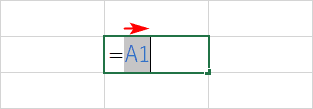
絶対参照したいセルをドラッグして選択します。
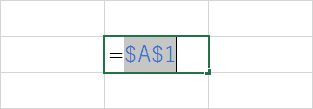
F4キーを押すだけで、行番号・列番号に$が追加されます。
ちなみにF4キーは、押すたびにA1→$A$1→A$1→$A1→A1と切り替わります。
F4でできない場合は?
F4キーで絶対参照にできないという方は以下の方法をご確認下さい。
- Fnキーを押しながら、F4キーを押す
- F4キーを別なショートカットに割り当ててしまっている
https://office-hack.com/excel/shortcutkey-setting/
絶対参照のコピーのやり方
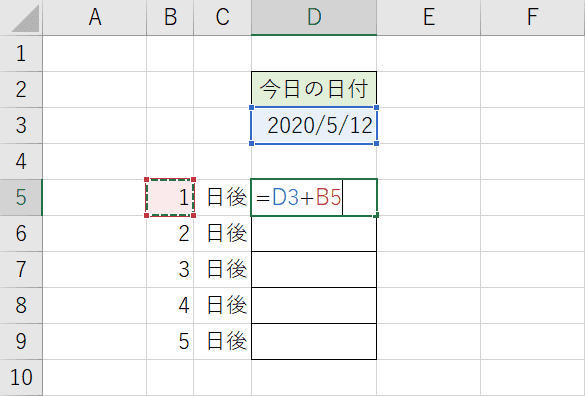
今日の日付から1日後の計算をします。『=D3+B5』で指定しますが、この状態は相対参照なので数式を下へコピーすると、今日の日付の参照セルも下へずれていきます。
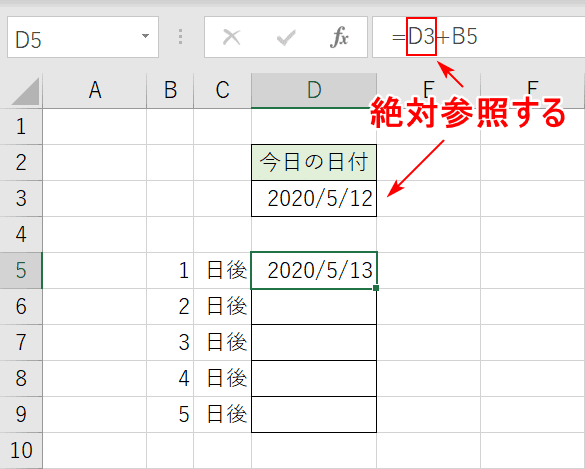
それが起こらないように、今日の日付のセルを$で固定します。
※下方向へコピーする場合は、複合参照の「D$3」でも構いません。
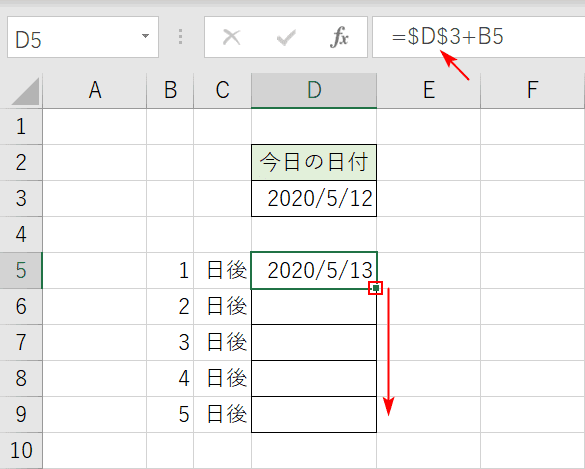
D3セルを絶対参照にしました。この状態でフィルハンドルを【下へドラッグ】します。
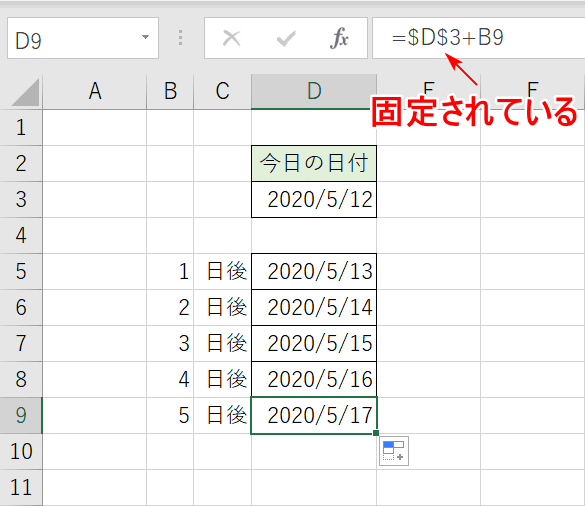
今日の日付を固定したので、計算ができました。D9セルをアクティブにしておりますが、固定した$D$3は変化ありません。
